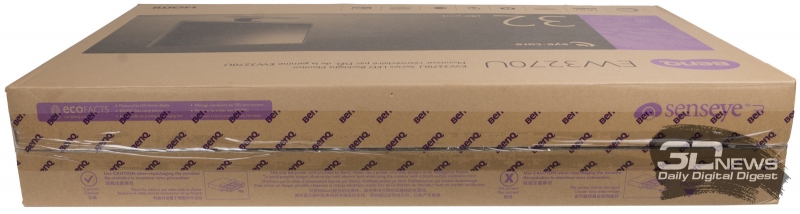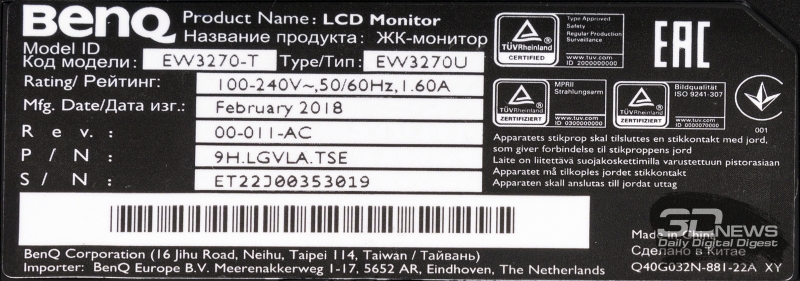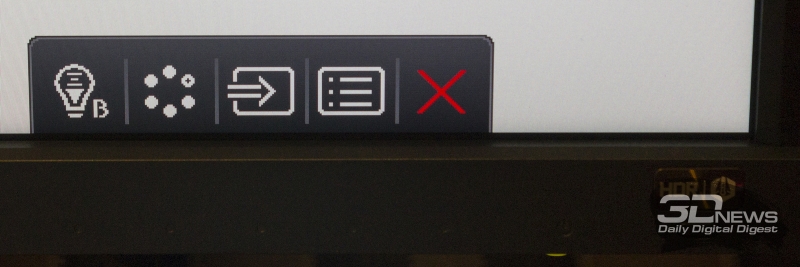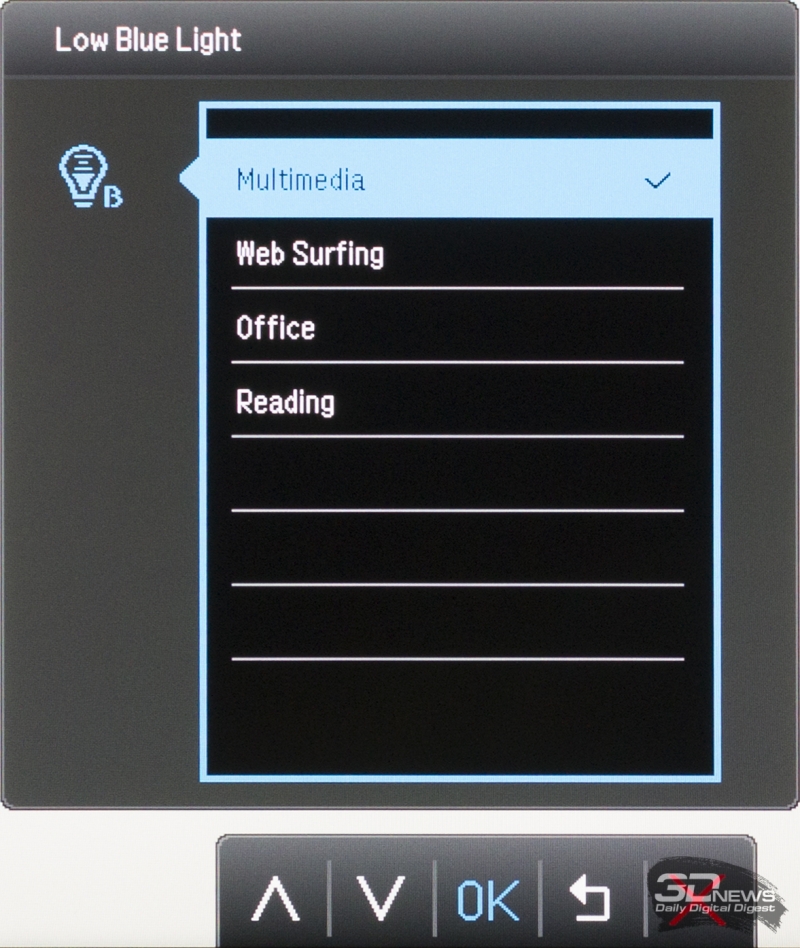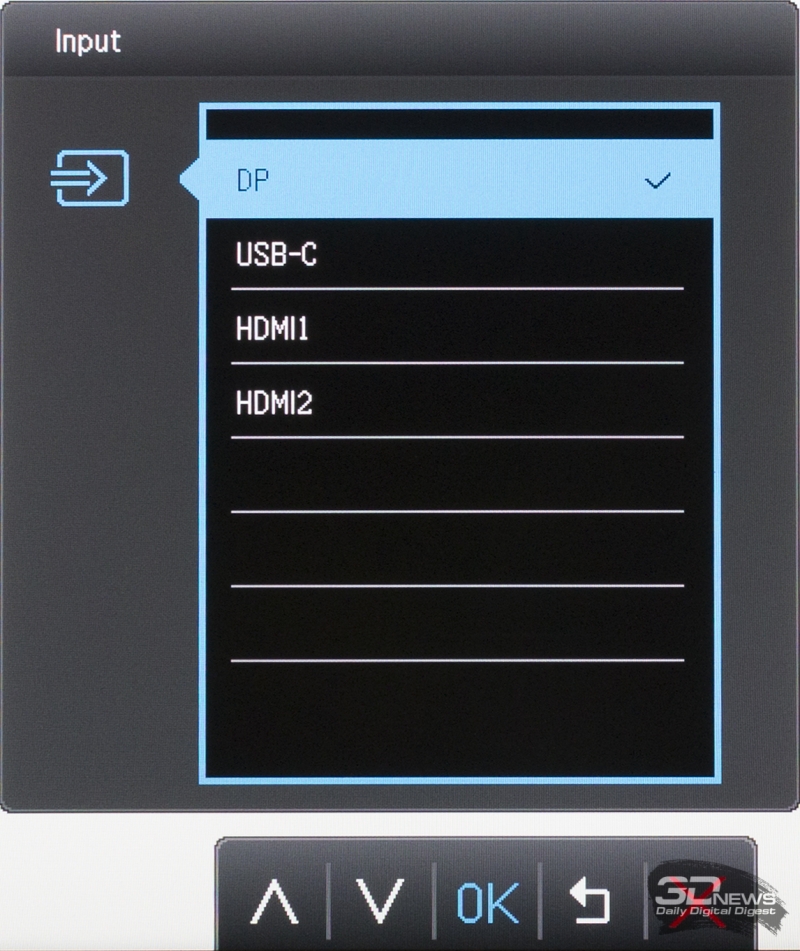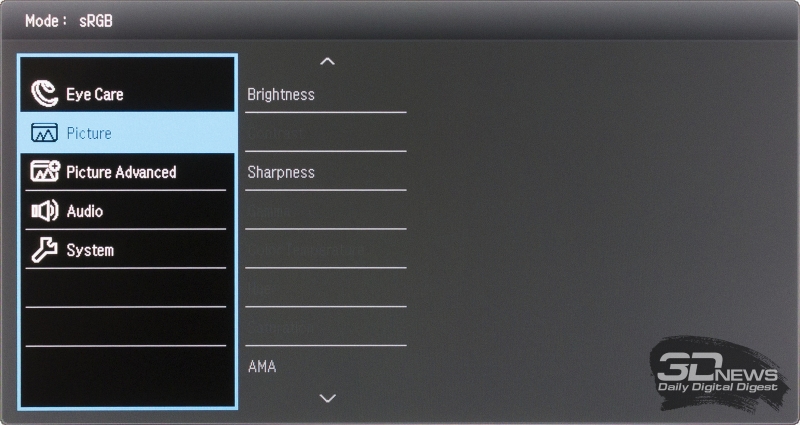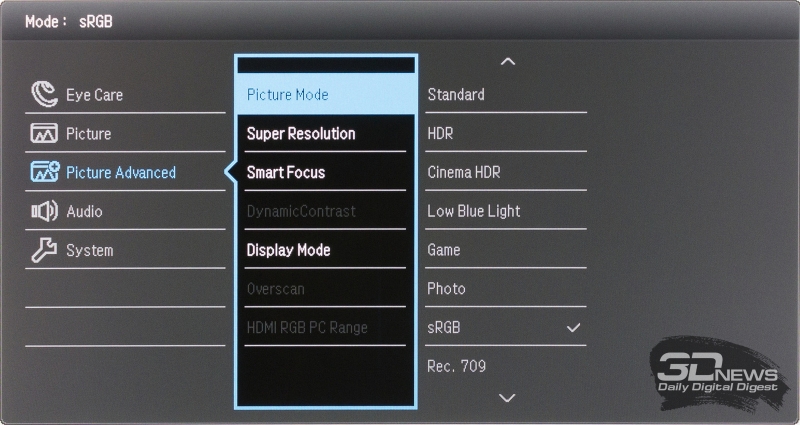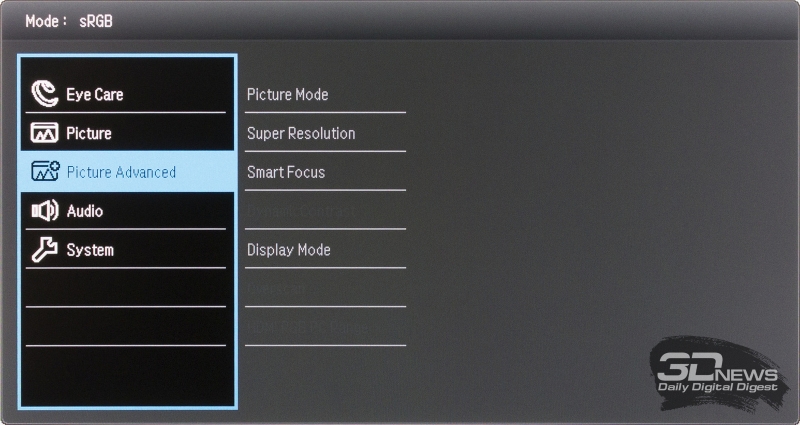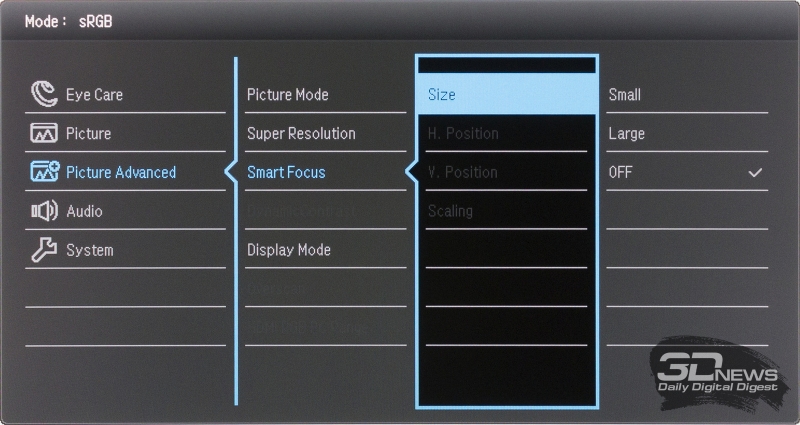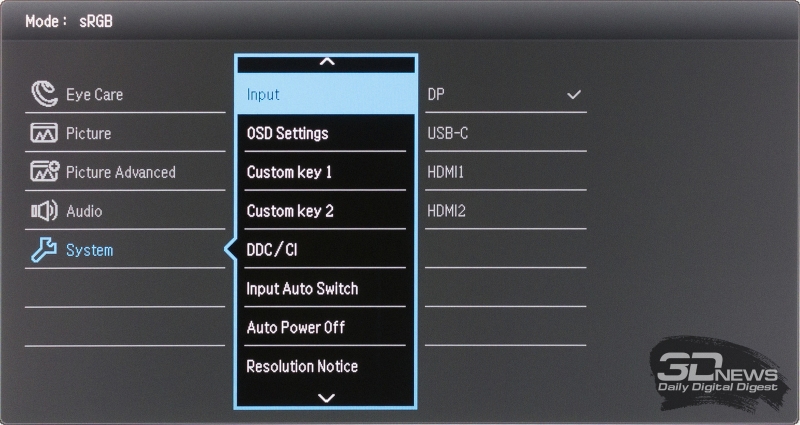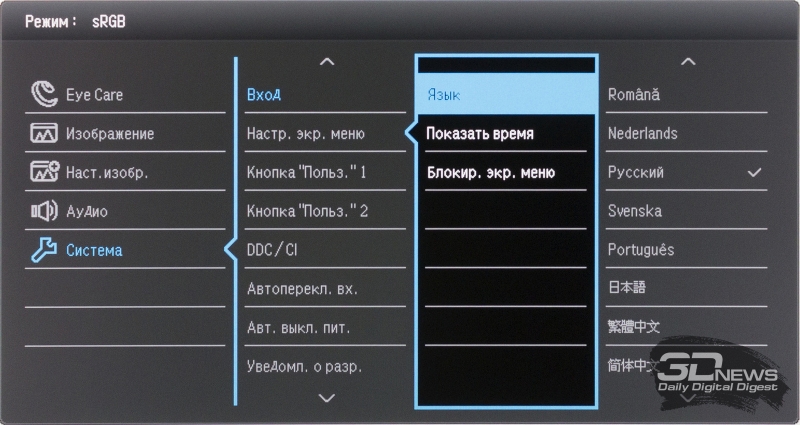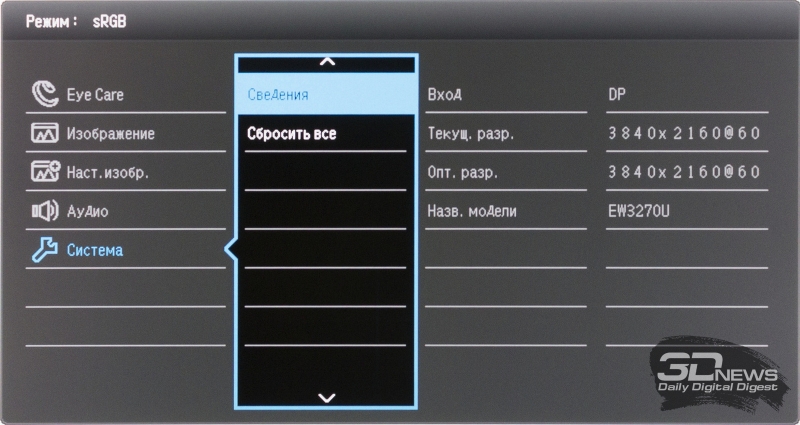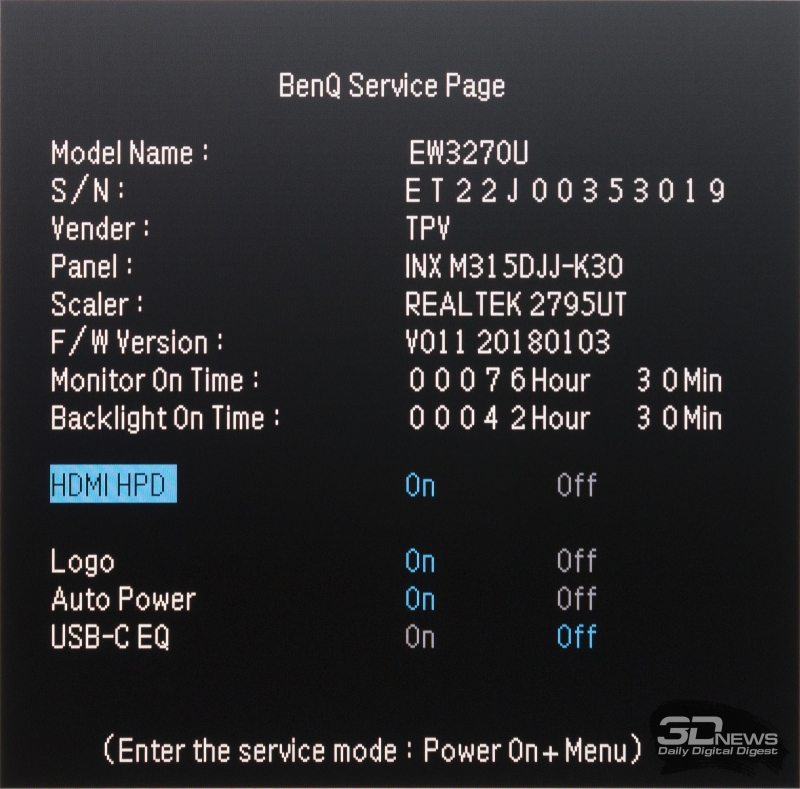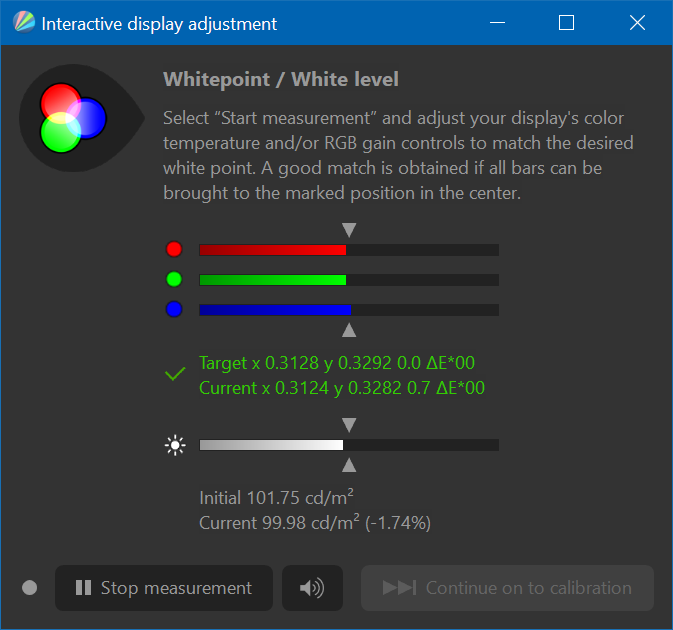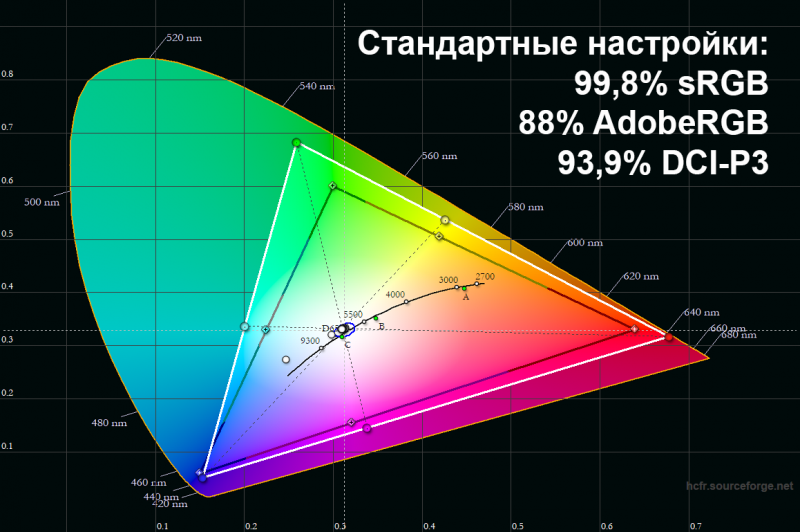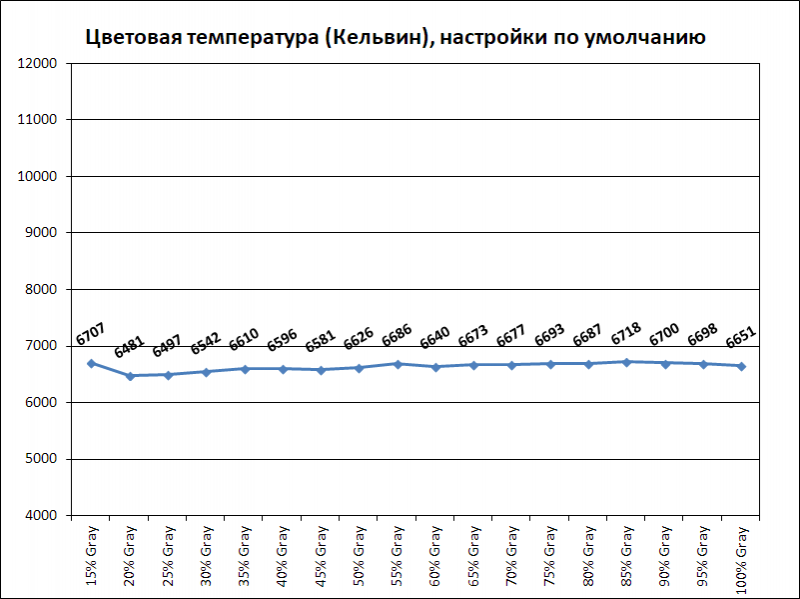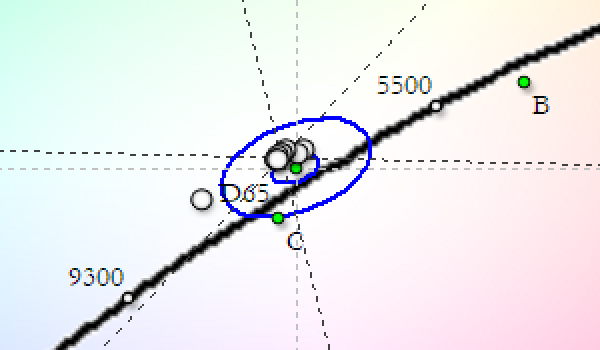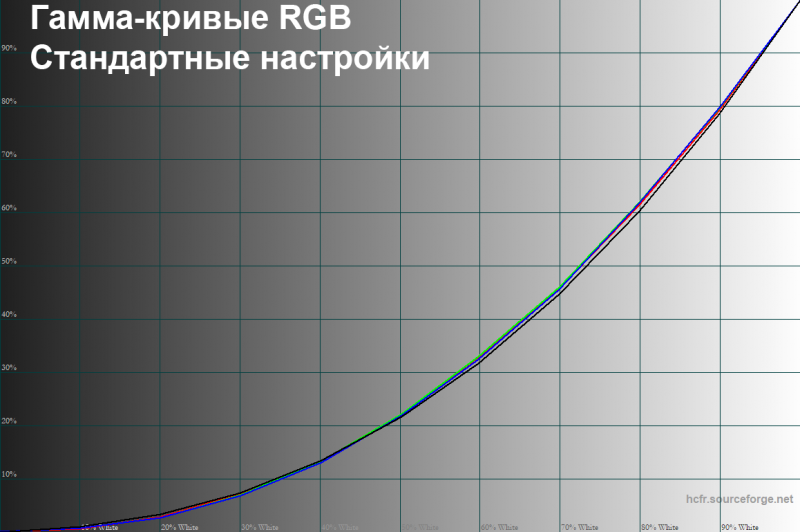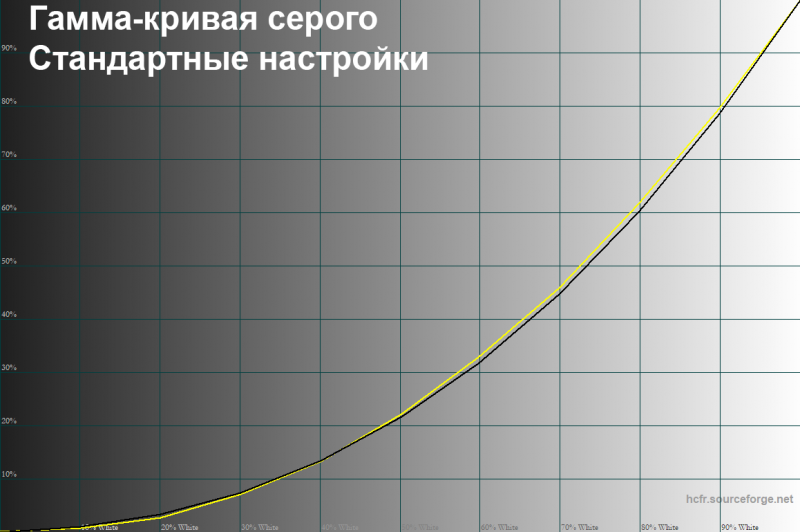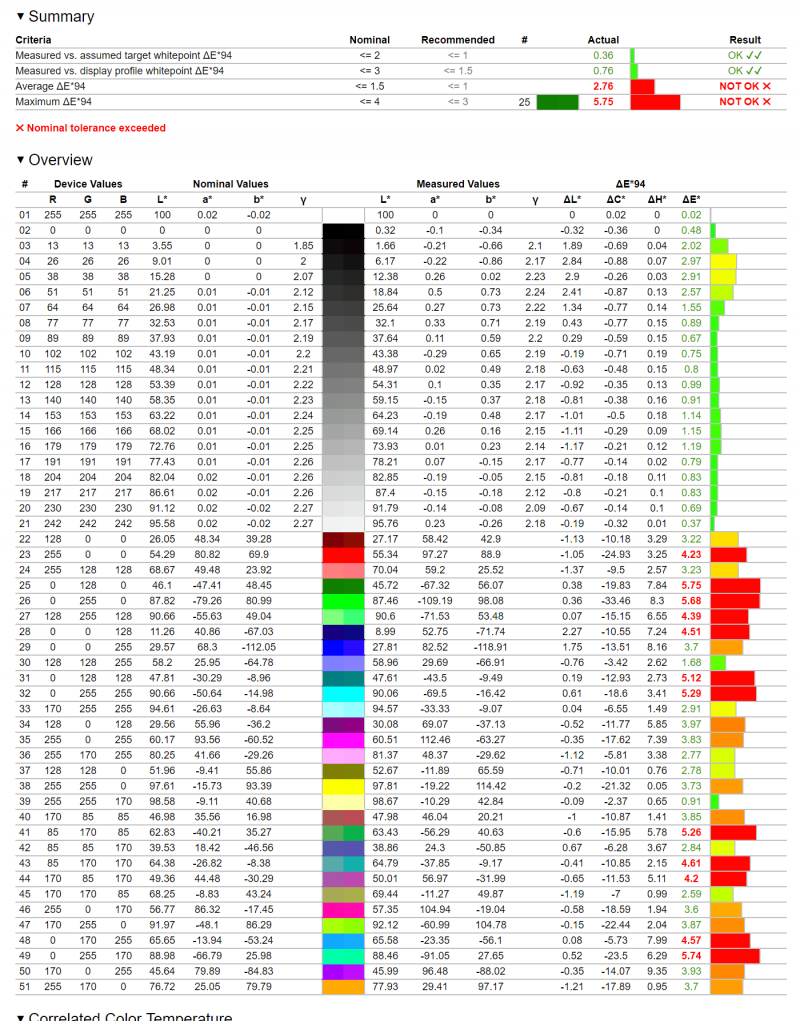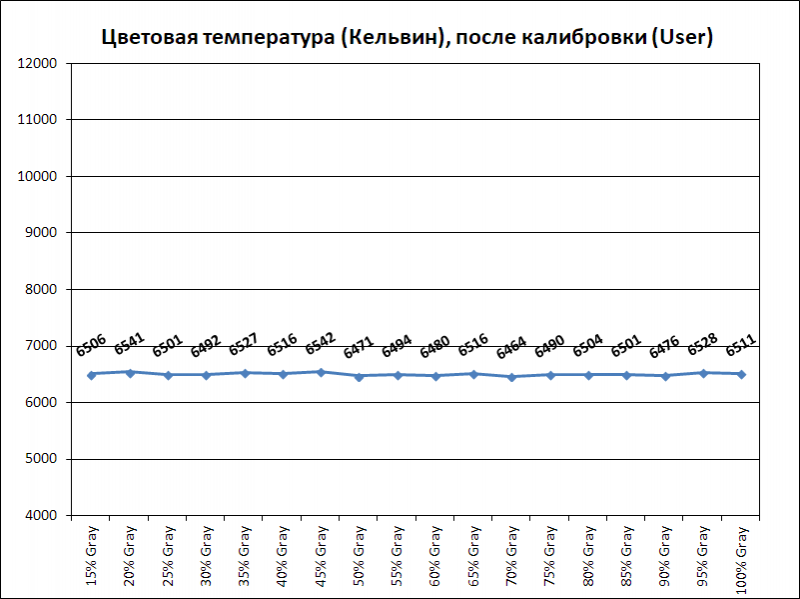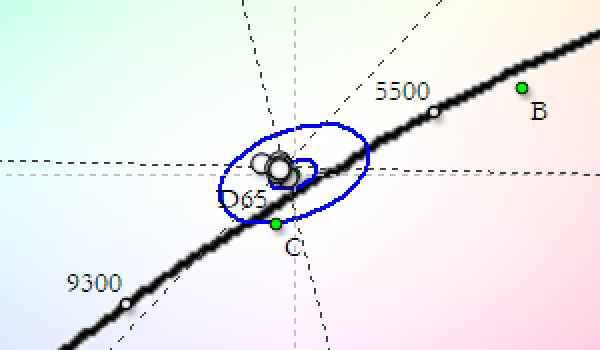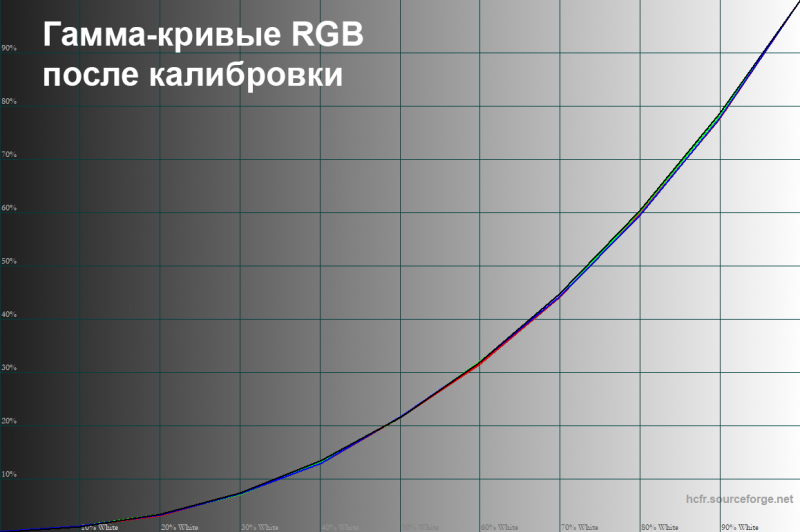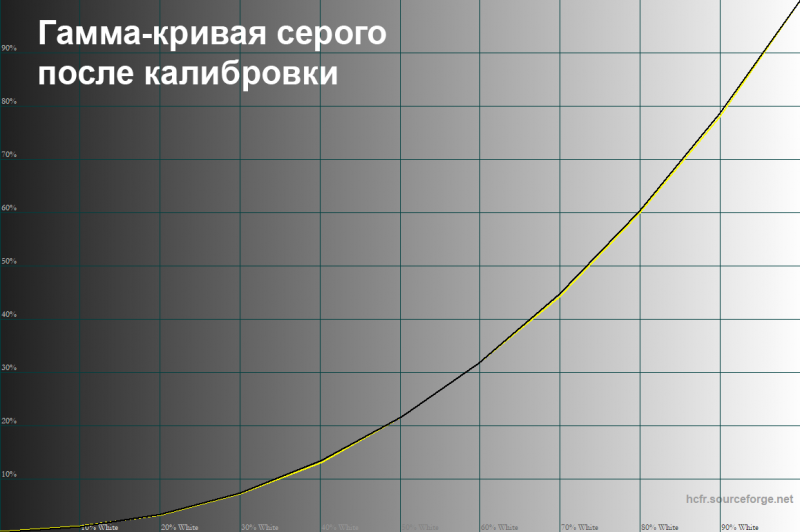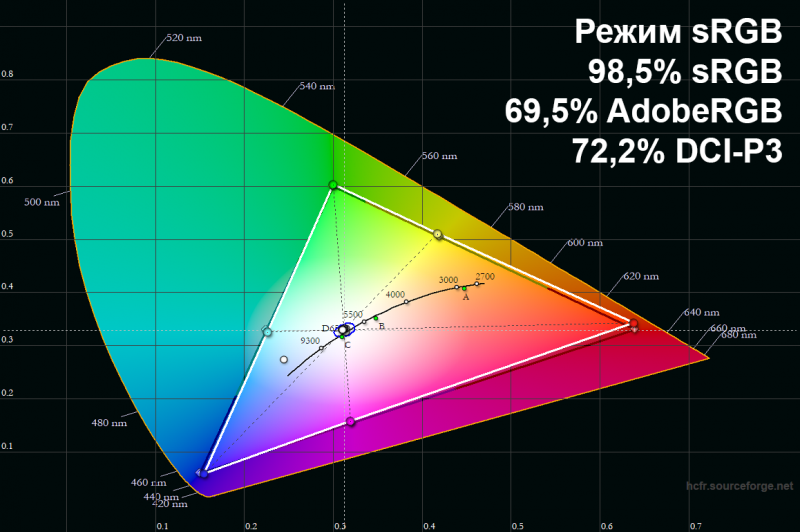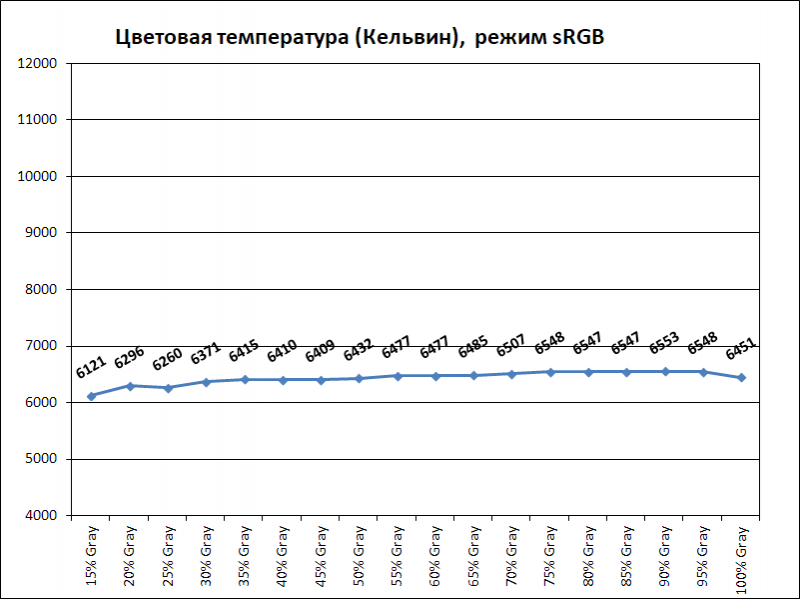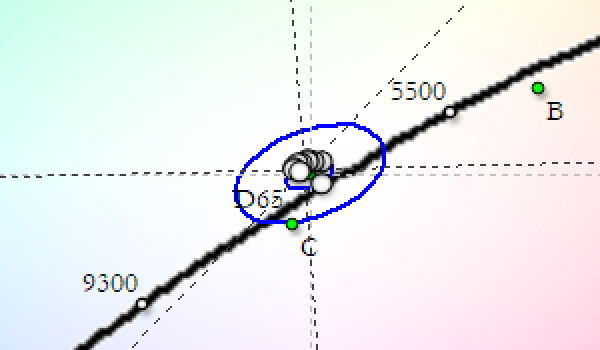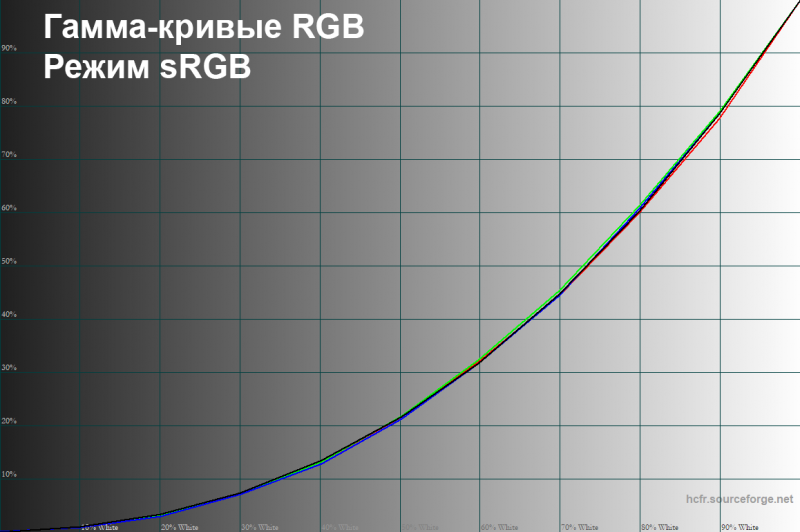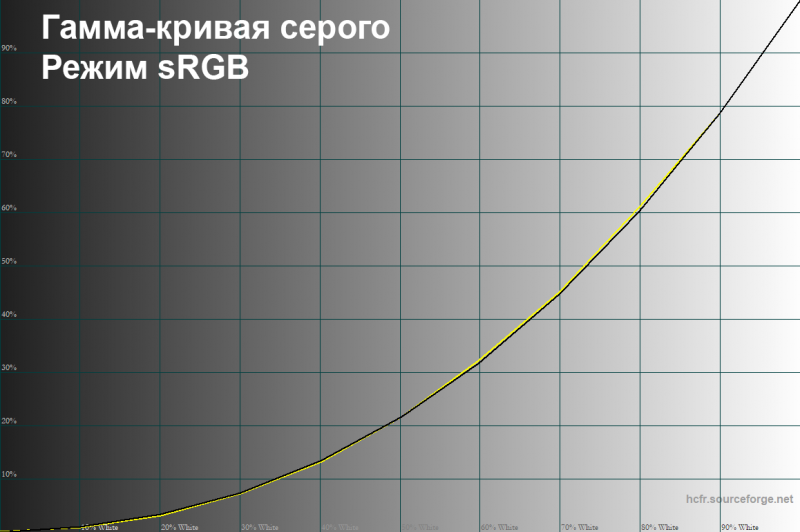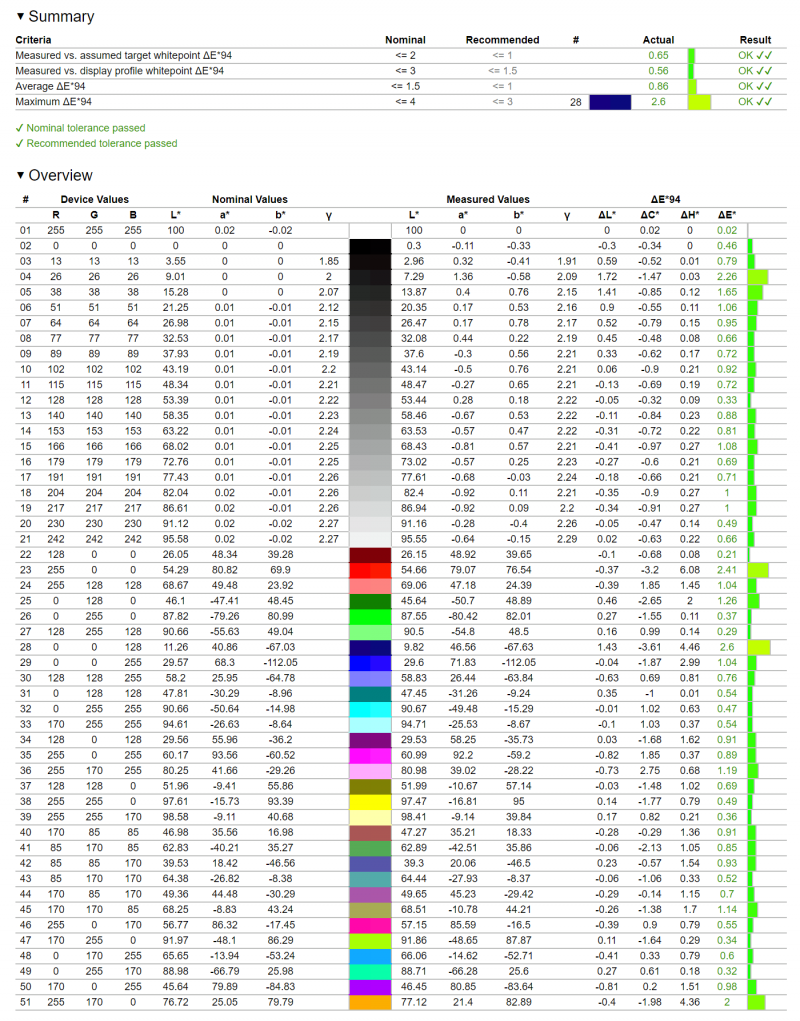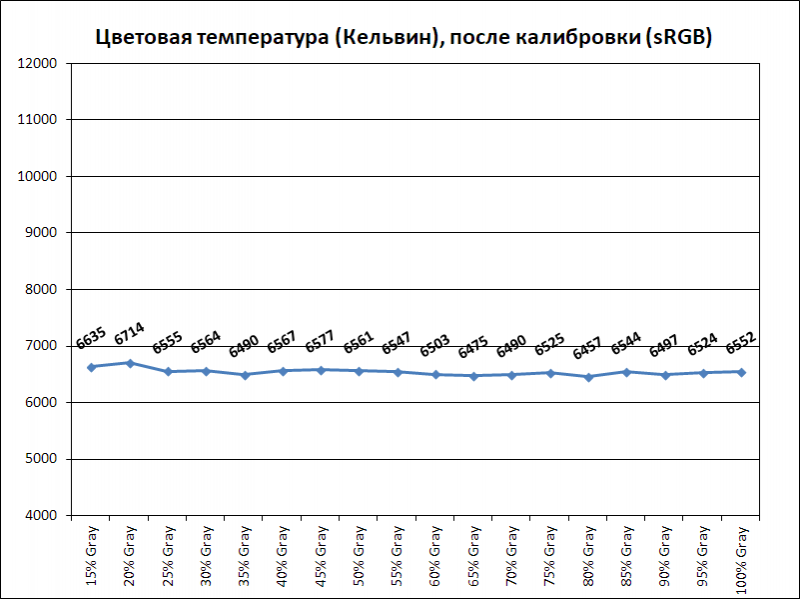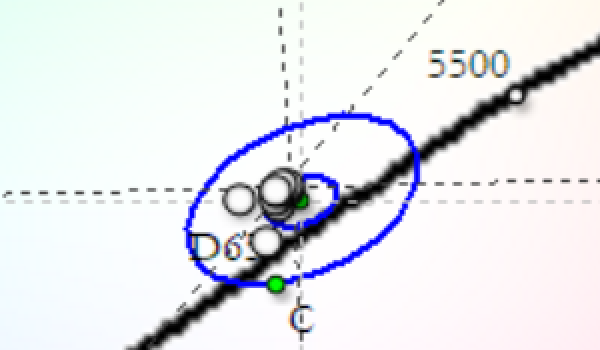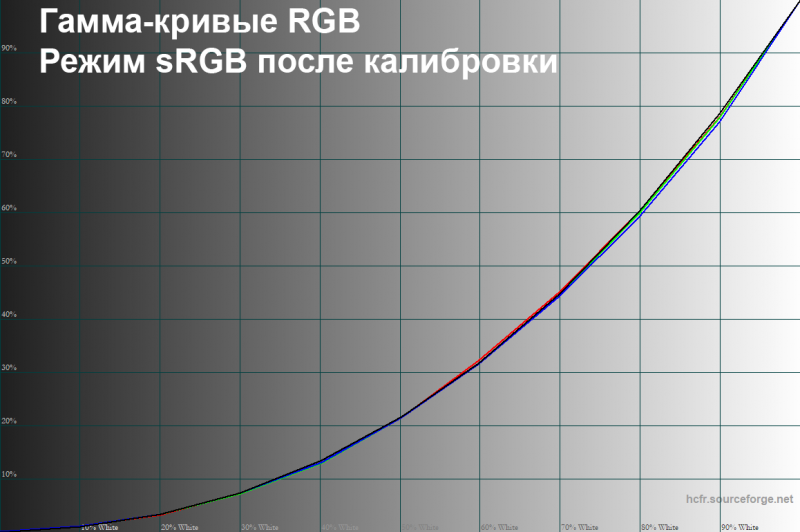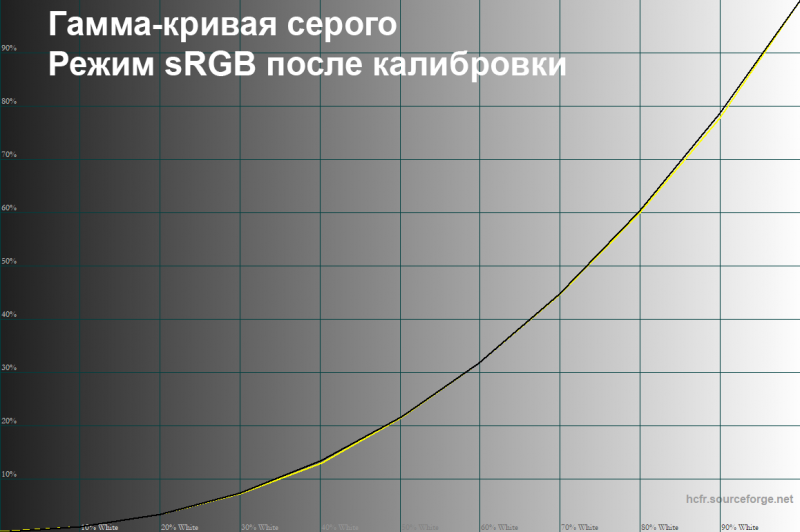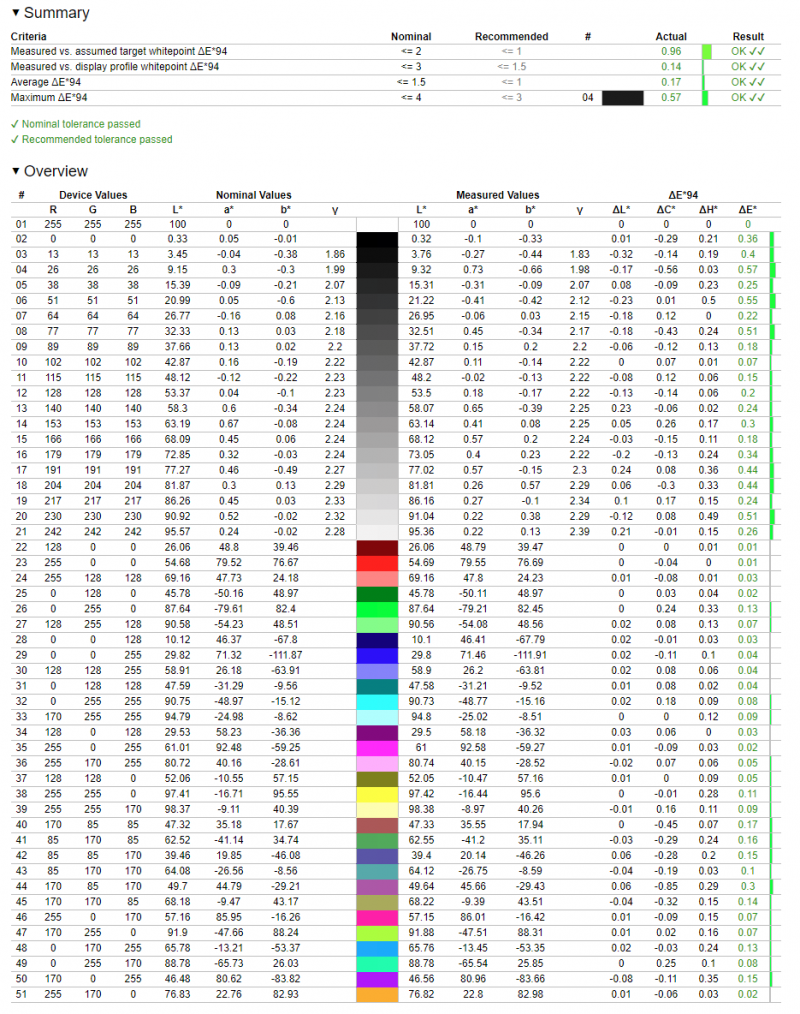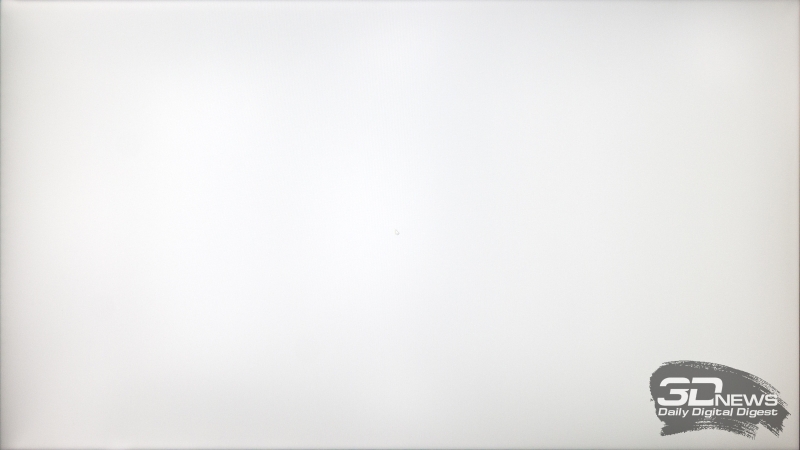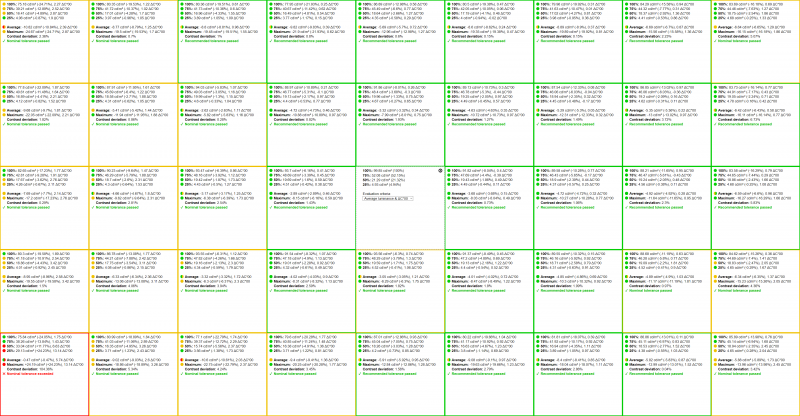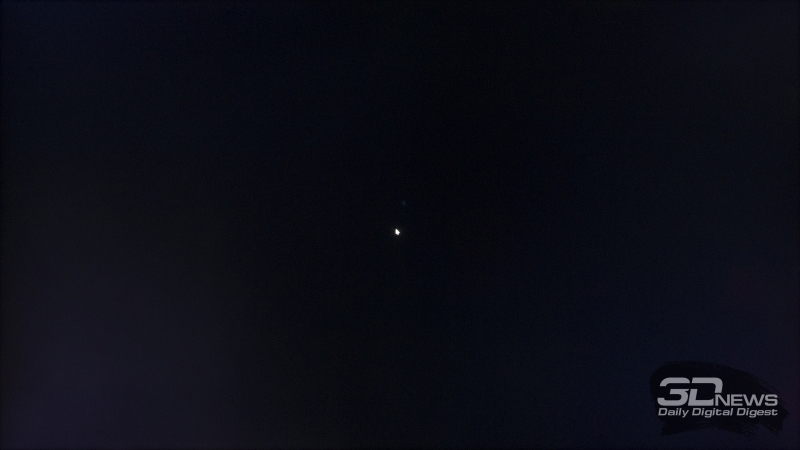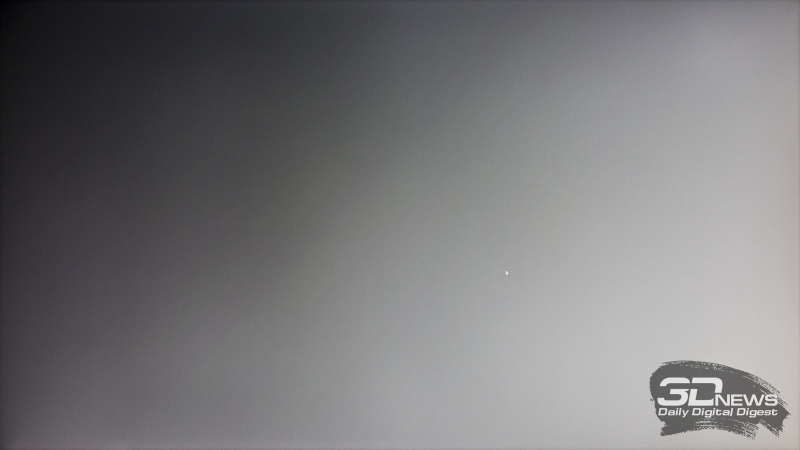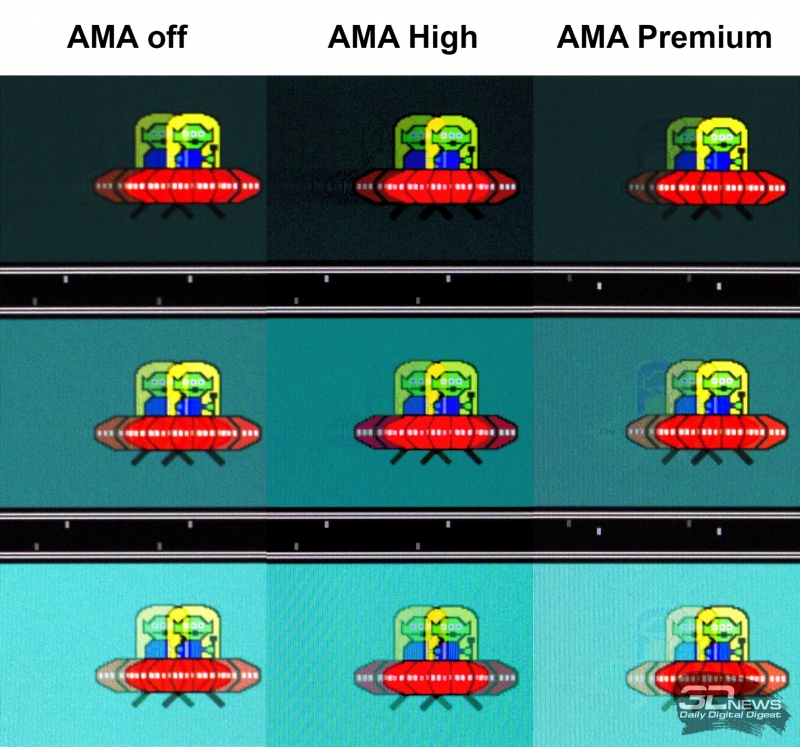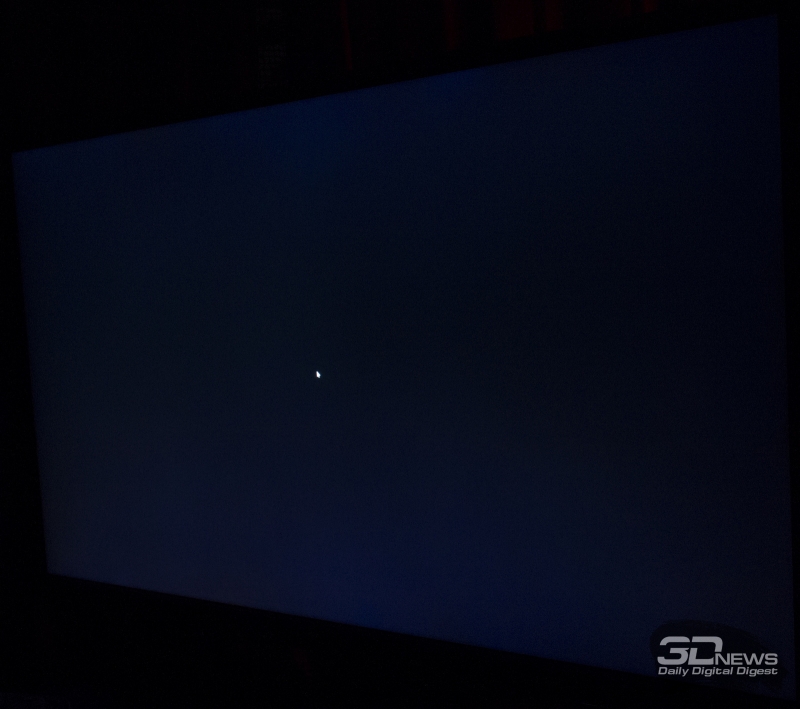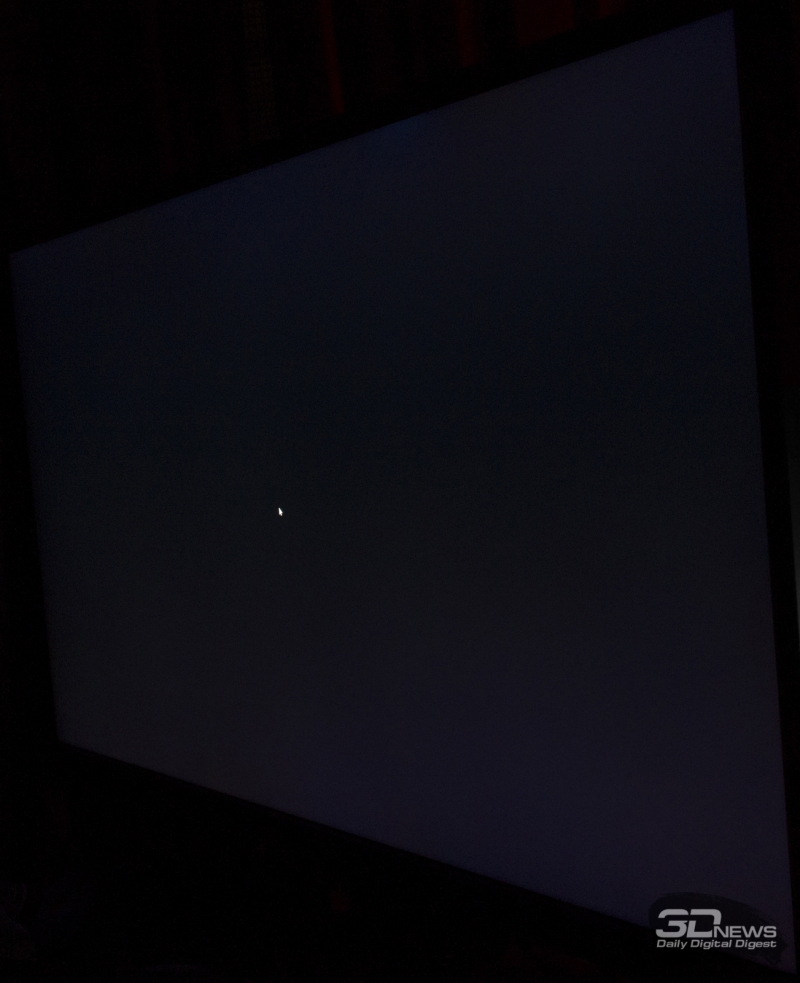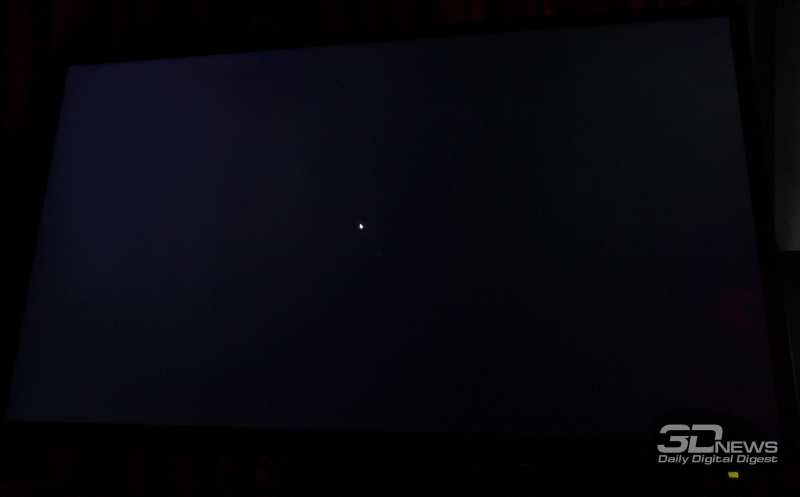Обзор 31,5-дюймового 4K-монитора BenQ EW3270U: забота о глазах и ничего лишнего
Технические характеристики. Внешний вид
Модель BenQ EW3270U относится к семейству продуктов Video Enjoyment Monitor, в которое также входят более десятка моделей с диагональю от 24 до 35 дюймов с достаточно серьезно различающейся функциональностью (от возможностей подставки до типа матрицы и наличия или отсутствия изгиба экрана).
Рассматриваемая модель — единственная в линейке сочетает диагональ 31,5″ и разрешение 4К, при этом ее экран лишен изгиба, а подставка обладает настройкой лишь по наклону.
| BenQ EW3270U | |
| Экран | |
| Диагональ, дюймов | 31,5 |
| Соотношение сторон | 16:9 |
| Покрытие матрицы | Полуматовое |
| Стандартное разрешение, пикс. | 3840 × 2160 |
| PPI | 140 |
| Параметры изображения | |
| Тип матрицы | MVA (*VA-type) |
| Тип подсветки | W-LED |
| Макс. яркость, кд/м2 | 300 |
| Контрастность статическая | 3000:1 |
| Количество отображаемых цветов | 1,07 млрд |
| Частота вертикальной развертки, Гц | 40-60 (поддержка AMD FreeSync) |
| Время отклика BtW, мс | 9 |
| Время отклика GtG, мс | 4 |
| Максимальные углы обзора по горизонтали/вертикали, ° |
178/178 |
| Разъемы | |
| Видеовходы | 2 × HDMI 2,0; |
| 1 × Display Port 1.4; | |
| 1 × USB Type-C | |
| Дополнительные порты | 1 × 3,5-мм аудиовыход |
| Встроенные колонки: число × мощность, Вт | 2 × 2 |
| Физические параметры | |
| Регулировка положения экрана | Угол наклона (от -5 до 20°) |
| VESA-крепление: размеры (мм) | Есть (100 × 100) |
| Крепление для замка Kensington | Да |
| Блок питания | Встроенный |
| Макс. потребляемая мощность в работе / в режиме ожидания (Вт) |
76 / 0,5 |
| Габаритные размеры (с подставкой), мм | 726,4 × 522,2 × 215 |
| Масса нетто (с подставкой), кг | 7,5 |
| Ориентировочная цена | 32 000–35 000 рублей |
В матрице используется обычная подсветка W-LED без применения ШИ-модуляции. Цветовой охват заявлен в 100 % Rec.709/sRGB и 95% DCI-P3.
Диагональ экрана составляет 31,5″, что при разрешении 3840 × 2160 точек соответствует плотности пикселей в 140 ppi. Максимальная яркость заявлена на уровне 300 кд/м2, коэффициент статической контрастности — 3000:1, а углы обзора — 178° в обеих плоскостях, что является достаточно типичными значениями для дисплеев, выполненных по технологии VA.
Матрица монитора произведена компанией Innolux, модель — M315DJJ-K30. Она обеспечивает поддержку 10-битного цвета на каждый канал без использования FRC. Производитель делает ставку на широкий цветовой охват и наличие режима Eye-Care, позволяющего снизить нагрузку на глаза. Ориентировочная цена BenQ EW3270 лежит в пределах 32 000—35 000 рублей.
⇡#Упаковка, комплект поставки, внешний вид
Монитор поставляется в достаточно компактной картонной коробке, которая со всем наполнением весит чуть больше 10 кг. Тем не менее переносить ее не слишком комфортно: ручки нет, есть только прорези на боковинах коробки, а удерживать ее с их помощью не слишком удобно.
Внешнее оформление коробки вполне скромное: неокрашенный картон с неброским изображением монитора и перечислением его основных параметров и достоинств.
На коробке имеются указания на то, с какой стороны находится лицевая сторона монитора, и приведена схема распаковки (сперва извлекается часть основания и аксессуары комплекта поставки).
Внутри меньшей коробки находятся прочие элементы комплекта поставки:
- cиловой кабель;
- кабель HDMI;
- кабель Display Port → miniDP;
- кабель USB Type-C;
- CD с драйверами и руководством пользователя;
- краткое руководство пользователя по первоначальной настройке;
- инструкция по безопасному обращению с устройством;
- информация о сервисном обслуживании.
Подставка монитора собирается из двух частей: ноги с креплением для монитора (приведена на фото выше) и опорной пластины.
Глянцевые элементы как на подставке, так и на самом мониторе изначально прикрыты защитной пленкой.
В задней части нижней поверхности детали имеется пара резиновых противоскользящих опор.
Еще пять таких опор размещены на нижней поверхности опорной пластины.
В результате семь точек опоры вполне уверенно удерживают на поверхности стола не слишком тяжелый монитор.
Из регулировок положения экрана для подставки доступно, как нетрудно заметить, только изменение угла наклона.
Собственно дисплей имеет не самую скромную по современным меркам общую толщину, да и модным обликом без рамок похвастаться тоже не может: они тут не слишком широкие, но вполне заметные.
Снизу размещены управляющие кнопки и встроенные динамики — как и у подавляющего большинства мониторов, они пригодны исключительно для проигрывания системных звуков операционной системы или звонков по Skype.
Качество сборки корпуса не вызывает вопросов: зазоры минимальны, края деталей тщательно обработаны, люфты отсутствуют. При скручивании пластик не досаждает хрустом или скрипом.
Кнопки управления не имеют подписей и обозначены на передней панели лишь легкими углублениями напротив своих позиций — традиционно для BenQ более подробная информация выдается только при активации OSD-меню.
Кнопка питания чуть выше, чем остальные, и подсвечивается при включении питания — благодаря этому случайно отключить монитор при работе с меню практически невозможно.
По центру снизу размещена трапециевидная глянцевая вставка, под которой скрываются датчики освещенности.
На самом видном месте, в углу передней панели, размещена кнопка включения режима HDR и системы автоматического контроля яркости Bright Intelligence Plus (B.I.+).
На верхней грани монитора можно отметить лишь наличие вентиляционных отверстий.
Покрытие экрана полуматовое, типичное для многих современных мониторов. Отражения в нем, конечно, видны, но хотя бы не с зеркальной четкостью, как у полностью глянцевых моделей. При этом оно обеспечивает достаточную защиту от бликов.
В углублении на задней стороне монитора разместились видеовходы, гнездо шнура питания и фиксирующие винты для крепления на подставке.
В центральной части размещены четыре отверстия для крепления VESA 100 × 100, а чуть выше — глянцевый логотип BenQ, закрытый, как и остальные глянцевые элементы, защитной пленкой.
Монитор оснащен следующими разъемами:
- HDMI 2.0;
- HDMI 2.0;
- DisplayPort 1.4;
- USB Type-C;
- 3,5-мм гнездо выхода на наушники.
Под разъемом питания размещена наклейка с основными данными о мониторе: кодом модели, электрическими параметрами, датой выпуска (февраль 2018 года), номером партии и экземпляра, ну и тому подобным.
Для соединения панели экрана с подставкой не обойтись без отвертки, но других неудобств не возникнет. Достаточно всего лишь вставить крепежную рамку подставки в паз на задней стороне монитора и затем закрутить два подпружиненных винта на уже фактически соединенном с подставкой, но еще не зафиксированном мониторе.
Подставка допускает изменение наклона экрана в диапазоне от -5 до 20° — вполне типичный диапазон. Прочие опции по смене положения не предусмотрены.
В целом монитор смотрится достаточно гармонично, однако можно отметить весьма большой зазор между нижним краем панели экрана и опорной пластиной основания. При солидных размерах монитора и скромных возможностях подставки это чревато слишком высоким расположением экрана относительно глаз пользователя, если монитор стоит на столе типичной высоты (около 75 см).
Впрочем, эту претензию (как и вопросы по функциональности подставки вообще) можно снять, если вы в любом случае собирались использовать крепление VESA.
Управление меню традиционно для BenQ осуществляется при помощи пяти механических кнопок, размещенных под экраном, в правой части передней панели. Также возможно быстрое включение режимов HDR и B.I.+ при помощи отдельно вынесенной кнопки на передней панели.
При нажатии любой кнопки появляется меню с пиктограммами-подсказками — какая из клавиш за что отвечает в данный момент. Несмотря на отсутствие подсветки кнопок, даже в темноте промахнуться практически невозможно: подсказки весьма наглядны.
Две левые кнопки традиционно могут быть перепрограммированы на любую желаемую пользователем функцию (по умолчанию назначены включение режима Low Blue Light и выбор видеовхода).
Основное меню хорошо знакомо нам по многим другим моделям производителя. В верхнем левом углу OSD отображается выбранный режим изображения. Неактивные для выбранного режима пункты меню затемнены практически до степени неразличимости: чтобы разобрать текст на них, потребуется пристально вглядываться.
Само меню включает в себя пять основных разделов. В первом собраны настройки безопасности для глаз. Можно выбрать режим Low Blue Light в соответствии с текущим профилем использования монитора (Multimedia, Web Surfing, Office, Reading), включить режим B.I.+ и настроить чувствительность его сенсора.
Отметим, что технология B.I.+ работает достаточно адекватно, не уводя изображение в совершенно неестественные цвета, в отличие от Color Display Clone. Кнопка быстрого доступа на передней панели позволяет включать B.I.+ в режиме HDR, даже если в меню B.I.+ не активен, а при активном позволяет быстро включать и выключать эту функцию независимо от HDR-режима.
Во втором разделе, Picture, можно выбрать доступные настройки для текущего режима изображения (яркость, контрастность, цветовую температуру и так далее).
Сам режим изображения выбирается в следующем разделе. Доступно 11 вариантов:
- Standard;
- HDR;
- Cinema HDR;
- Low Blue Light;
- Game;
- Photo;
- sRGB;
- Rec.709;
- Eco;
- M-book;
- User.
Пояснения тут могут потребоваться разве что для режима M-book, хотя не слишком трудно догадаться, что он предназначен для подключения монитора к ноутбукам Apple MacBook.
В этом же разделе можно выбрать режим Smart Focus (участок изображения выводится с повышенной относительно остальной части экрана яркостью), уровень динамической контрастности и диапазон RGB при подключении по HDMI.
Раздел настроек аудио позволяет задать уровень громкости или полностью отключить звук встроенных динамиков.
В системных настройках можно указать активный видеовход, настроить отображение OSD, переназначить две программируемые кнопки, включить или отключить функциональность DDC/CI, настроить автоматическое переключение входов, отключение монитора и показ уведомления о «неродном» разрешении экрана.
В пункте настроек OSD предлагается выбрать и язык меню (с традиционно неудачным для этого варианта дизайна меню у BenQ выбором русского шрифта, буквы которого скачут по высоте).
Наконец, имеется возможность проверить текущий режим работы монитора и сбросить настройки к заводским.
Доступ к сервисному меню монитора осуществляется привычным образом — одновременным нажатием клавиш питания и меню. Отсюда мы узнали тип установленной матрицы, вендора, версию скалера, версию прошивки монитора и общее время работы монитора. Простому пользователю это меню может пригодиться разве что для отключения логотипа производителя при включении дисплея.
Методика тестирования. Результаты измерений. Заключение
Монитор BenQ EW3270U был протестирован по несколько измененной методике при помощи колориметра X-Rite i1 Display Pro, программного комплекса Argyll CMS c графическим интерфейсом DisplayCAL и программой HCFR Colormeter. Все операции осуществлялись в Windows 10. Во время тестирования монитор был подключен по интерфейсу DisplayPort 1.4 к видеокарте GeForce GTX 1070 с актуальным на момент тестирования драйвером (активировано управление цветом при помощи стороннего ПО, прочие настройки — по умолчанию), частота обновления экрана составляла 60 Гц.
В соответствии с методикой мы измерим следующие параметры монитора:
- яркость белого, яркость черного, коэффициент контрастности при мощности подсветки от 0 до 100 % с шагом 10 %;
- цветовой охват;
- цветовую температуру;
- гамма-кривые трех основных цветов RGB;
- гамма-кривую серого цвета;
- отклонения цветопередачи DeltaE (по стандарту CIEDE1994);
- равномерность подсветки при яркости в центральной точке 100 кд/м2.
Все описанные выше измерения проводились до и после калибровки. Во время тестов мы измеряем основные профили монитора: выставленный по умолчанию, sRGB (если доступен) и Adobe RGB (если доступен). Калибровка проводится в профиле, выставленном по умолчанию, за исключением особых случаев, о которых будет сказано дополнительно. Для мониторов с расширенным цветовым охватом мы выбираем режим аппаратной эмуляции sRGB, если он доступен. Перед началом всех тестов монитор прогревается в течение 3-4 часов, а все его настройки сбрасываются до заводских.
Также мы продолжим нашу старую практику публикации профилей калибровки для протестированных нами мониторов в конце статьи. При этом тестовая лаборатория 3DNews предупреждает, что такой профиль не сможет на 100% исправить недостатки конкретно вашего монитора. Дело в том, что все мониторы (даже в рамках одной модели) обязательно будут отличаться друг от друга небольшими погрешностями цветопередачи. Изготовить две одинаковые матрицы невозможно физически, поэтому для любой серьезной калибровки монитора необходим колориметр или спектрофотометр. Но и «универсальный» профиль, созданный для конкретного экземпляра, в целом может поправить ситуацию и у других устройств той же модели, особенно в случае дешевых дисплеев с ярко выраженными дефектами цветопередачи.
При тестировании монитора мы использовали интерфейс Display Port 1.4 как наиболее беспроблемный и полностью раскрывающий возможности дисплея. Для настройки и калибровки мы активировали профиль User, поскольку в пользовательских режимах, в отличие от предварительно настроенных профилей, доступен полный спектр настроек изображения монитора (и в первую очередь — RGB gain).
По умолчанию настройки основных параметров выглядят следующим образом:
- режим изображения — Standard;
- яркость — 100;
- контраст — 50;
- резкость — 5;
- цветовая температура — normal;
- AMA — High;
- гамма — 3.
В ходе ручной настройки (100 кд/м2 и 6500 К) параметры приняли следующий вид:
- режим изображения — User;
- яркость — 25
- контраст — 52;
- резкость — 5;
- цветовая температура — опр. польз. (95/94/92);
- AMA — Off;
- гамма — 3.
Основные изменения произошли в ходе правок значений яркости и усиления RGB.
⇡#Яркость белого, яркость черного, коэффициент контрастности
Первоначальная проверка осуществлялась в установленном по умолчанию режиме Standard с заводскими настройками основных параметров.
| Яркость в меню | Яркость белого (кд/м2) | Яркость черного (кд/м2) | Статическая контрастность (x:1) |
| 100 % | 294 | 0,099 | 2930 |
| 90 % | 267 | 0,091 | 2940 |
| 80 % | 252 | 0,087 | 2911 |
| 70 % | 226 | 0,078 | 2884 |
| 60 % | 197 | 0,068 | 2891 |
| 50 % | 170 | 0,059 | 2872 |
| 40 % | 142 | 0,049 | 2875 |
| 30 % | 113 | 0,04 | 2840 |
| 20 % | 86 | 0,031 | 2758 |
| 10 % | 60 | 0,021 | 2811 |
| 0 % | 36 | 0,013 | 2787 |
При установках по умолчанию яркость оказалась уровне 294 кд/м2, что весьма близко к заявленному уровню в 300 кд/м2. При снижении соответствующего параметра до нуля светимость белого цвета составила 36 кд/м2, что можно считать вполне хорошим уровнем для работы в полной темноте.
Максимальная контрастность, согласно нашим измерениям, составила 2940:1, а средняя — 2864:1. Результат несколько ниже заявленных 3000:1, но не настолько, чтобы можно было предъявить серьезные претензии.
В целом можно отметить, что монитор демонстрирует вполне типичные для VA-матриц высокие значения статической контрастности и способен демонстрировать глубокий черный цвет.
Монитор обладает матрицей с расширенным цветовым охватом, но те, кому РЦО не нужен, могут переключить его в режим эмуляции sRGB, Rec.709 или DCI-P3.
В ходе тестирования мы сосредоточились на двух режимах: User (с использованием полного цветового охвата матрицы) и sRGB (в котором «лишние» участки цветового охвата матрицы отсечены, что полезно при работе с цветом). Измерения в этих режимах были проведены как со стандартным системным цветовым профилем sRGB, так и после калибровки средствами Argyll.
По умолчанию треугольник цветового охвата монитора превышает рабочую область sRGB, заметно выходя за ее пределы на зеленых и красных оттенках, но чуть отклоняясь в сторону от эталонного «синего угла».
При заводских настройках дисплей имеет охват 99,8% sRGB, 88% AdobeRGB и 93,9% DCI-P3 — отличный результат, весьма близкий к заявленным производителем значениям (100% sRGB и 95% DCI-P3).
Отметим, что после калибровки цветовой охват не менялся ни при стандартных настройках, ни в режиме sRGB.
Точность настройки и стабильность цветовой температуры также достаточно хороши, хотя и можно отметить небольшое завышение значений относительно эталонного уровня.
Точка белого и смещение оттенков серого настроены также весьма неплохо.
А вот настройка гамма-кривых выполнена не на столь достойном уровне. Можно отметить проседание кривых в левой части графика и завышение в правой. Получается, что кривые имеют s-образную форму — это говорит об искусственно завышенной контрастности картинки при одновременном снижении детализации как светлых, так и темных оттенков.
В итоге наблюдаются неплохие показатели точки белого, но отклонение DeltaE94 весьма высоко: среднее приближается к 3, а максимальное — к 6 единицам.
Калибровка способна заметно улучшить полученные результаты:
Цветовая температура после калибровки на всем диапазоне измерений отклоняется не более чем на десятки градусов.
Точки серого чуть приблизились к центру и в целом сгруппировались более плотно.
Гамма-кривые значительно приблизились к эталону.
Результат: практически идеальное попадание в точку белого, весьма низкий (0,43 единицы) средний уровень отклонений dE94 и невысокий (1,52 единицы) максимальный уровень отклонений.
Однако даже с такими параметрами монитор все же не подходит для вдумчивой работы с цветом: естественной цветопередаче мешает расширенный цветовой охват, приводящий к перенасыщенным цветам на экране. И тут должен помочь имеющийся у монитора режим sRGB, отсекающий избыточные участки цветового охвата матрицы.
Для начала ознакомимся с заводской настройкой этого режима:
В режиме sRGB отсечение излишних участков цветового охвата сделано чуть менее аккуратно, чем можно было бы рассчитывать. Охват в этом режиме сократился до 98,5% sRGB за счет красного угла треугольника — но и этот показатель является вполне достойным (особенно для монитора, который производитель не предназначает для работы с цветом).
Параметры цветовой температуры на большей части графика еще более приблизились к эталонным. Правда, можно отметить занижение ЦТ при низком уровне яркости.
Точка белого и смещение оттенков серого настроены даже чуть лучше, чем в режиме по умолчанию.
Качество настройки гамма-кривых также находится на более высоком уровне, чем при стандартных настройках: хотя легкий налет s-образности гамма-кривых и сохранился, в режиме sRGB они пролегают куда ближе к эталону.
Закономерен и результат: чуть лучшие показатели в каждой отдельной настройке привели к весомому итоговому преимуществу. Тест Argyll демонстрирует соответствие всех показателей не только номинальному, но и рекомендованному уровню отклонений.
В целом заводскую настройку режима sRGB можно признать вполне удачной, но результат можно еще улучшить, проведя калибровку уже в этом режиме работы монитора.
Цветовая температура после калибровки отклоняется от номинала еще меньше.
Пара серых точек несколько отдалилась от общей группы, но в целом качество настройки осталось на достойном уровне.
Гамма-кривые RGB в целом стали ближе друг к другу, а s-образность сменилась легким проседанием на отдельных участках.
Общий итог — значительно лучшее цветовое соответствие эталонным параметрам с максимальным отклонением ΔE94 всего в 0,57 единицы. Отличный результат.
Равномерность подсветки дисплея проверялась после снижения яркости в центральной точке монитора до уровня 100 кд/м2 и установки цветовой температуры ~6500 кельвин.
Картинка выше демонстрирует фотографию белого поля при определенной экспопоправке в ходе съёмки (в темноте) и дальнейшей программной обработки для более наглядного представления равномерности подсветки.
Хорошо заметна неравномерность по всем четырем углам: они явно темнее центральной части. Однако паразитных оттенков при этом не наблюдается.
При измерении яркости по 45 точкам среднее отклонение от центральной точки при яркости 100 кд/м2 составило 14%, а максимальное достигло почти 25% — результат низкий даже для такой диагонали. Во многом это объясняется тем, что центральная точка оказалась существенно ярче всех остальных — лишь несколько из 45 точек отклоняются от нее примерно на 6%, а остальные отличаются еще больше. Но даже если исключить из расчетов центральную точку и считать по одной из соседних, то результаты все равно выходят не блестящие: отклонения около 8 % в среднем и 19 % в максимуме.
Отклонения цветовой температуры в единицах DeltaE00 также весьма значительны. Среднее отклонение составляет 3,53, а максимальное — 6,64 единицы. Отчасти это тоже связано с параметрами центральной точки (самые близкие к ней показывают отклонение 1,4-1,8 единицы), но существенные отклонения по краям экрана (и в первую очередь в углах) все равно очевидны.
На темном фоне можно отметить явную засветку левого нижнего угла у нашего экземпляра монитора. В остальном претензий именно к подсветке нет.
⇡#Качество градиентов и скорость отклика
Качество отображения градиентов не вызывает вопросов, причем на нем особо не сказывается ни калибровка, ни изменение контрастности. Результат весьма хорош для модели такой диагонали.
Скорость отклика матрицы можно назвать вполне типичной для современных VA-матриц с частотой вертикальной развертки 60 Гц: довольно долгие переходы на темном фоне по сравнению с TN или IPS. Режимы без разгона матрицы AMA и с первой ступенью разгона, AMA High, различаются незначительно как по быстродействию, так и по выраженности артефактов изображения (которые, впрочем, в режиме AMA High все же проявляются немного сильнее — и потому чуть более привлекательным нам представляется режим AMA Off). В режиме же AMA Premium не заметить артефакты даже при обычном использовании просто невозможно, так что его вряд ли можно порекомендовать к применению.
Монитор имеет поддержку технологии адаптивной синхронизации AMD FreeSync в диапазоне 40-60 Гц, хотя и не позиционируется в качестве модели для игр.
Чудес не бывает: VA-матрица такой диагонали вряд ли сможет составить конкуренцию IPS-решениям по углам обзора.
Падение насыщенности и контрастности становится ощутимым при куда меньших углах, чем у решений на основе матриц типа IPS, а цветовой сдвиг явно различим даже без изменения положения за рабочим столом. Например, на расстоянии вытянутой руки до монитора красный цвет в центре экрана в углу уже воспринимается как темно-оранжевый.
В целом Glow-эффект у рассматриваемой модели выражен не слишком ярко, хотя и вполне различим при взгляде под углом. При типичном положении пользователя перед монитором даже на темном фоне он почти не беспокоит, а при взгляде под более острым углом становится явно заметным, но раздражающие паразитные оттенки при этом не слишком бросаются в глаза.
⇡#Кристаллический эффект, Cross-hatching, ШИМ
В мониторе BenQ EW3270U используется матрица с полуматовой защитной поверхностью, которой не свойственен явно выраженный кристаллический эффект, — и данная модель не является исключением из общего правила.
Эффекту Cross-Hatching монитор также не подвержен.
По заявлениям производителя, дисплей обладает Flicker-Free-подсветкой, что и было подтверждено в ходе наших тестов. При любом уровне яркости ШИ-модуляция не используется либо ее частота составляет несколько килогерц или даже десятки килогерц.
С файлового сервера 3DNews.ru можно скачать цветовые профили для этого монитора, которые мы получили после калибровки под цветовой охват по умолчанию и после калибровки в выставленном режиме sRGB с отсечением выходящих за пределы этого цветового пространства областей.
Перед нами монитор с интересными возможностями (большой размер, высокое разрешение, расширенный цветовой охват, высокая контрастность), в котором ради удешевления существенно урезали такие второстепенные детали, как функциональность подставки и возможность подключения USB-устройств. При этом качество сборки не вызывает вопросов, а заводская настройка выполнена достаточно качественно, особенно в режиме sRGB, который вполне позволяет продуктивно работать с цветом буквально «из коробки». Также в BenQ EW3270U есть режимы снижения нагрузки на глаза Eye-Care, которые не слишком сильно искажают картинку, что тоже будет плюсом для некоторых.
В результате из обладающих схожей основной функциональностью моделей по цене с новинкой BenQ могут поспорить разве что мониторы производства AOC. Но тут уже потенциальному покупателю придется делать выбор между функциональностью подставки и возможностью подключения USB-устройств или более качественной настройкой, которая отличает рассмотренную модель BenQ от большинства аналогов (в том числе и от ранее протестированных нами моделей Samsung и Philips).
Вряд ли BenQ EW3270U завоюет огромную популярность: все же сочетание матрицы VA-типа с диагональю свыше 30 дюймов — это решение на любителя. Но привлечь существенную часть покупателей, которые рассматривают мониторы именно такого класса, дисплей BenQ вполне способен. Особенно если его планируется установить на VESA-совместимое крепление.
Достоинства:
- отличное качество материалов и сборки;
- наличие VESA-крепления;
- достаточно удобная система управления при помощи механических клавиш с наэкранными подсказками;
- расширенный цветовой охват и возможности, который он дает;
- хорошо настроенный режим эмуляции пространства sRGB, позволяющий работать с цветом прямо "из коробки";
- отличные градиенты при любых установках;
- W-LED-подсветка без мерцания (Flicker-Free);
- широкие возможности по защите глаз пользователя при помощи режимов Eye-Care;
- отсутствие Cross-hatching и различимого кристаллического эффекта при обычных условиях просмотра;
- рабочий режим HDR10 (при наличии соответствующего контента и настроенного ПО).
Недостатки:
- высокая неравномерность подсветки на белом фоне;
- высокий уровень неравномерности цветовой температуры по полю экрана;
- минимальная функциональность подставки.
Может не устроить:
- не самая современная внешность;
- высокое размещение экрана над подставкой;
- отсутствие USB-хаба и кардридера;
- ощутимый в ряде случаев Glow-эффект;
- особенности, свойственные матрицам типа VA.